OneDrive, Microsoft tarafından sağlanan ve kullanıcıların dosyalarını ve kişisel verilerini herhangi bir yerde ve herhangi bir cihazda depolamasına ve paylaşmasına olanak tanıyan bir bulut depolama çözümüdür. Ücretsiz olarak kullanılabilir veya Microsoft 365 aboneliği ile birlikte gelir. Birçok kullanıcı, dosyalarının ve klasörlerinin bulunduğu OneDrive ile ilgili bir sorun bildirdi. Senkronizasyon Beklemede Dosyaları/klasörleri OneDrive ile eşitlemeye çalışırken durum.
Senkronizasyon işlemi sırasında senkronizasyonu geciken bir dosya/klasör ekranda görülecektir. Senkronizasyon Beklemede belirtmek, bildirmek. Yüklenecek dosya OneDrive'daki dosya yükleme boyutu sınırının üzerinde olduğunda, bu eşitleme bekleme sorunu görülebilir. Dosya/klasör eşitleme işlemi ayrıca ağ bağlantısından, eşitlenmeyi bekleyen dosya/klasör sayısından ve OneDrive'da yetersiz alandan da etkilenebilir.
nasıl çözülür OneDrive Senkronizasyonu Beklemede sorun? OneDrive'ınızla bu sorunla karşılaşıyorsanız, bu makaleyi okuyun. Burada, sisteminizde bu sorunu gidermede işinize yarayabilecek bazı yöntemleri belirttik.
İçindekiler
Düzeltme 1 - İsteğe Bağlı Dosyaları Devre Dışı Bırakın
1. Basmak Pencere + E açmak için Dosya Gezgini.
2. Burada, tıklayın OneDrive sol bölmedeki klasör.
3. Sağ tık klasör içindeki herhangi bir boş alana tıklayın ve Daha fazla seçenek göster.
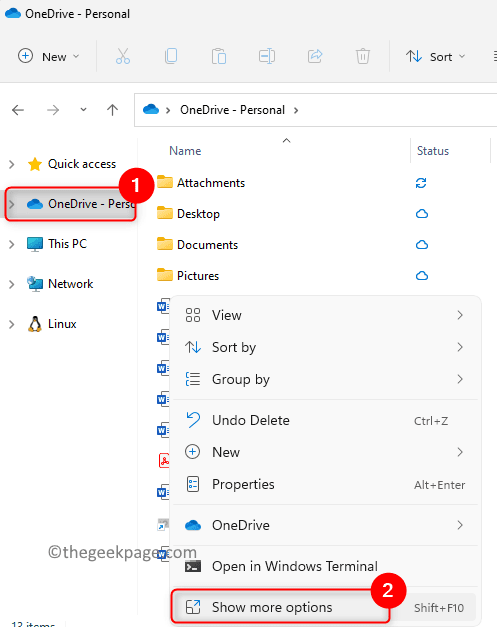
4. Açılan menüde, Ayarlar seçenek.
REKLAMCILIK

5. şuraya git Ayarlar sekme.
6. İçinde İsteğe Bağlı Dosyalar bölüm, işaretini kaldır yanındaki kutu Yerden tasarruf edin ve dosyaları kullandıkça indirin.
Not: Burada bu onay kutusu zaten varsa işaretlenmemiş, sonra şuraya git Düzeltme 2 aşağıda.
7. Tıklamak TAMAM içinde İsteğe Bağlı Dosyaları Devre Dışı Bırak açılan diyalog kutusu.
8. Tekrar tıklayın TAMAM değişiklikleri kaydetmek ve OneDrive Ayarları penceresini kapatmak için
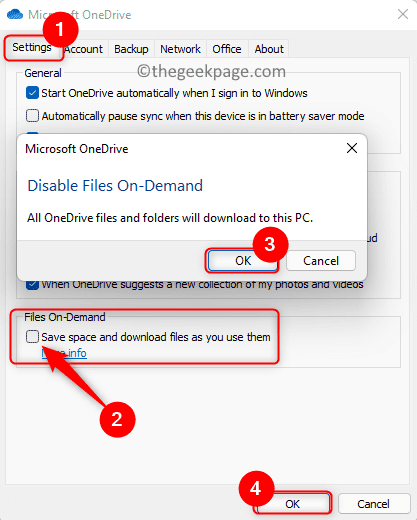
OneDrive klasörünüzü yenileyin ve Dosyaları/klasörleri Eşitleme Beklemede sorunu olmadan eşitleyip eşitleyemediğinizi kontrol edin.
Düzeltme 2 - İsteğe Bağlı Dosyaları Etkinleştirin ve Devre Dışı Bırakın
1. Tıkla OneDrive simgesi görev çubuğunda.
2. Burada, tıklayın Yardım ve Ayarlar (dişli) simgesi sağ üst köşede.
3. Seçmek Ayarlar Açılan menüde.
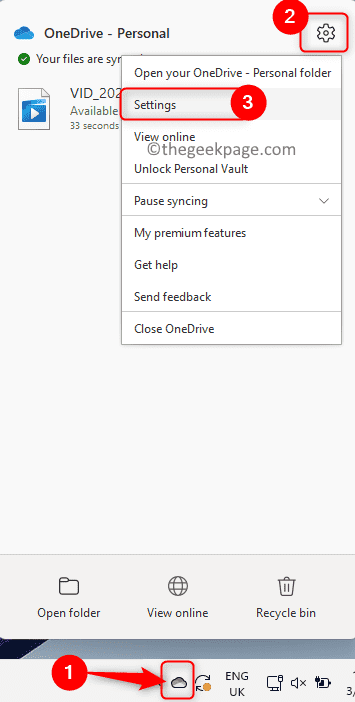
4. seçin Ayarlar sekme.
5. Şimdi, Kontrol seçenek Yerden tasarruf edin ve dosyaları kullandıkça indirin. Tıklamak TAMAM.

6. Yine, açın OneDrive Ayarları takip ederek pencere Adım 1 – 4 üstünde.
7. işaretini kaldır seçenek Yerden tasarruf edin ve dosyaları kullandıkça indirin.
8. İçinde İsteğe Bağlı Dosyaları Devre Dışı Bırak iletişim kutusu, tıklayın TAMAM.
9. Tıklamak TAMAM Ayarlar penceresini kapatmak için
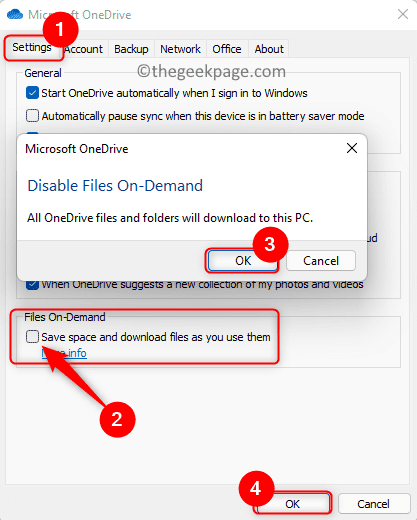
OneDrive Eşitleme Beklemede sorununun çözülüp çözülmediğini kontrol edin.
Düzeltme 3 - OneDrive'ı Sıfırlayın
1. sadece tut Windows ve R açmak için tuş kombinasyonu Çalıştırmak.
2. Aşağıdaki komutu yazın ve basın Giriş.
%localappdata%\Microsoft\OneDrive\onedrive.exe /sıfırla
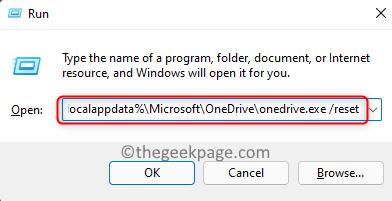
3. Bir süre sonra görev çubuğunda OneDrive simgesini göremiyorsanız, açın. Çalıştır (Windows + R) ve aşağıdaki komutu yürütün.
%localappdata%\Microsoft\OneDrive\onedrive.exe
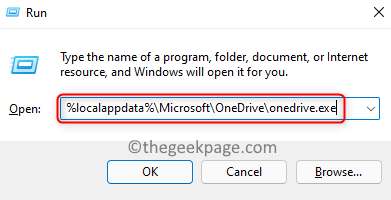
4. Bu komut yürütüldüğünde, OneDrive simgesinde dosyanın eşitlenmekte olduğu anlamına gelen mavi bir ok olacaktır.
5. Senkronizasyon tamamlandığında, tüm dosyaların/klasörlerin düzgün bir şekilde senkronize edilip edilmediğini ve sorunun çözülüp çözülmediğini kontrol edin.
Bu kadar!
OneDrive ile dosya/klasör eşitleme bekleyen sorunu, bu makalede belirtilen düzeltmeler uygulandıktan sonra çözülmüş olmalıdır. Bu makaleyi yeterince bilgilendirici bulduysanız, aşağıdaki yorumlar bölümünde sizin için işe yarayan düzeltmeyi bize bildirin.
Aşama 1 - Restoro PC Onarım Aracını buradan indirin
Adım 2 - Herhangi bir PC sorununu otomatik olarak bulmak ve düzeltmek için Taramayı Başlat'a tıklayın.


